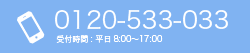Excelは検算できるように作りましょう
仕事でExcelを使う場合最も大事なことは何でしょうか?
私は「他の人にも使いやすい、わかりやすい」ことだと思いますが、さらに気をつけるべきは「印刷されたものをもとに検算できること」だと思います。
そのためには、セルの数値と印刷された数値が同じであること、具体的には「面倒がらずに四捨五入とか切捨ての数式を設定すること」が重要です。
例えば
「=10000÷3」という数式があったとして、セルの書式を特に設定しなければ
セル書式「標準」が適用され、「3333.333333」というふうに表示されます。
この「標準」という書式は恐ろしいことにセルの幅によって表示される桁数が変わります。
セルの幅が狭いと「3333」とだけ表示されたり、「3333.33」と表示されたりするのです。
このセルを参照してさらに掛け算をしていたらどうなるでしょうか?
「電卓を入れても合わない」ことが簡単に起きますね。
このセルに「桁区切りボタン」を押して桁区切りスタイルを設定したらどうなるでしょう?
「桁区切りボタン」だけ押すと「3,333」と表示され、小数点以下は表示されません。
これも「電卓を入れても合わない」ことの原因となります。
また、
「=1÷3」という数式があったとして、セルの書式を特に設定しなければセル書式「標準」が適用され、「0.3333」というふうに表示されます。
セルの幅が狭いと、例えば「0.33」とだけ表示されるという、セルの幅によって表示される桁数が変わる点も一緒です。
このセルに「パーセントボタン」を押してパーセントスタイルを設定したらどうなるでしょう?
「パーセントボタン」だけ押すと「33%」と表示され、小数点以下は表示されません。
セルの書式設定での対応はやめましょう
「セルの書式設定」を行うと、小数点以下の表示桁数が設定できます。
例えば先の例で「3,333」でなくて「3,333.33」と表示したり、「33%」でなくて「33.33%」としたりすることができるのですが、実際にはもっと小さな桁まで数字が続いているので、これも「電卓を入れても合わない」ことの原因となります。
四捨五入や切捨ての関数
例えば「=10000÷3」という数式のところに「=ROUND(10000/3,0)」とROUND関数を設定すると、セルの数値も「3,333」、表示されている数値も「3,333」となり、合致します。
これなら電卓を入れても合いますね。
百円未満切り捨て
税務では、「課税所得は千円未満切り捨てとし、計算された税額は百円未満を切捨てする」というふうな計算をよく行います。
切捨てにはROUNDDOWN関数を使いますが、千円未満切捨てとか百円未満切捨てを行う場合は桁数の指定をマイナスにします。
プラスの場合は小数点以下の桁数を指定するのですが、マイナスの場合は十の位とか百の位とかを指定することになります。マイナス2の場合は百の位までが切り捨てられてマイナスになります。
具体的には「=ROUNDDOWN(10000/3,-2)」という数式を入力すると、セルの数値も「3,300」、表示される数値も「3,300」となり、合致します。
税務の計算と桁数の制限
税務では、たいていの計算に「千円未満切捨て」とか「小数点以下第3位四捨五入」とか決まっており、試験勉強の上では面倒なものです。
実務的には、決まっているほうが桁数が限られるため、計算過程を示す表を作りやすいです。
桁数が決まっていないもので代表的なものが消費税の課税売上割合の計算だと思いますが、あれも小数点以下5桁四捨五入(例えば0.9876まで)とかに決めてほしいなあといつも計算するたびに思っています。
表計算ソフトの活用についても朝日税理士法人にご相談ください。
Hama